近日推出的這個補丁會導致浏覽器上網時出現崩潰、卡死、空白等現象,尤其是涉及所有基於IE內核的浏覽器,那些雙內核的在兼容模式下(也就是使用IE內核)也會如此。那麼win10 KB3132372補丁怎麼卸載呢?
甚至是Chrome也受到了一些影響,一些涉及到Flash的功能將無法正常使用,會導致網頁自動刷新。QQ浏覽器因為采用雙核模式,會導致大多數兼容模式下的網頁無法正常浏覽。
目前暫時的解決方式是卸載KB3132372補丁,並關閉自動更新。或者等待微軟修復。
Win10 KB3132372補丁卸載方法:
1,打開控制面板:
左鍵點擊“開始”按鈕,找到“控制面板”,或者用搜索欄直接輸入控制面板,直接打開控制面板選項:
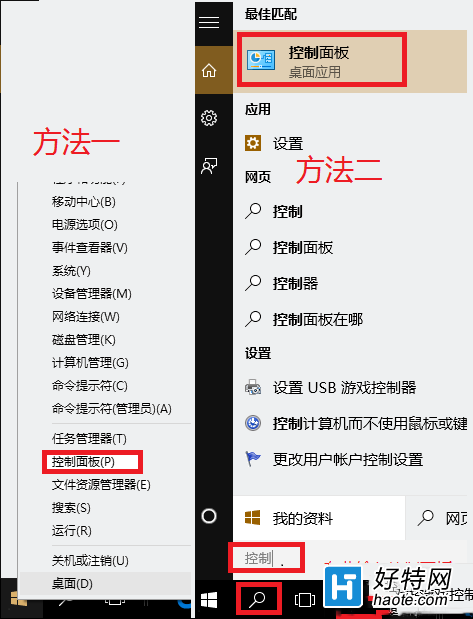
2,選中卸載程序,雙擊進入。
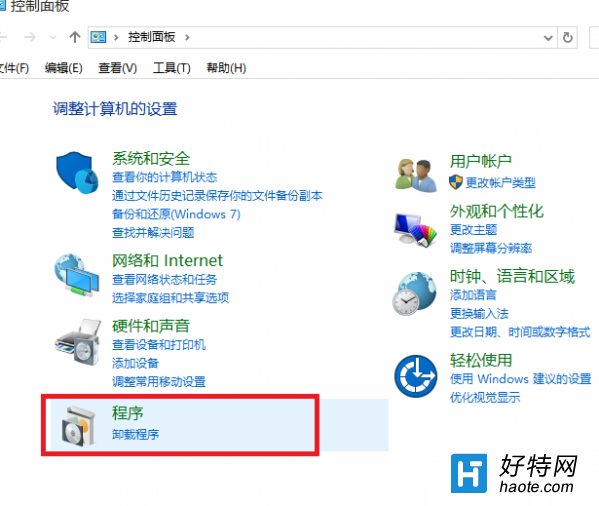
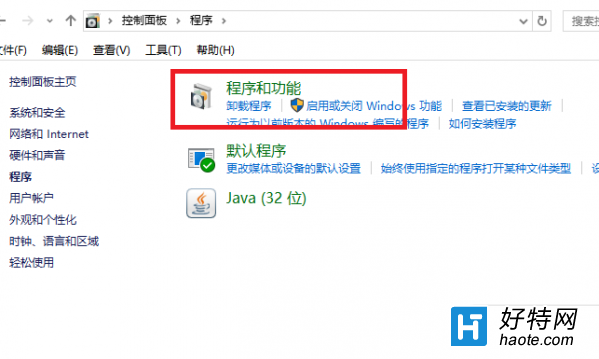
3,查看已安裝更新。
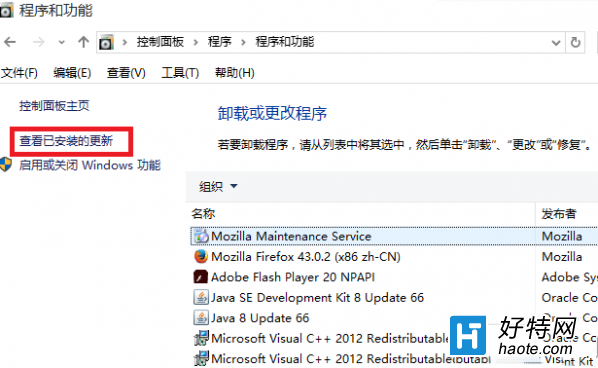
4,選中一下這個更新補丁(KB3132372),右鍵-卸載。如果沒有找到這個補丁,則說明還沒有被推送更新,則關閉系統更新功能即可可。
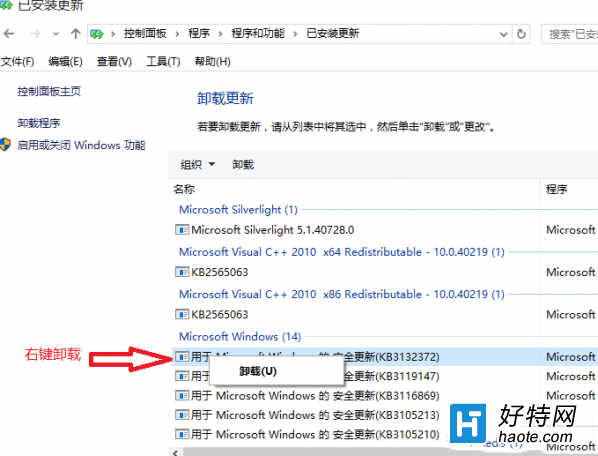
這樣就好了,建議大家用win10 的時候關閉自動更新,筆者也是一時大意忘了關閉自動更新。引以為鑒。